Регистрация метанима
1. Документ описывает порядок регистрации метанима в системе управления предприятием «Гора» (далее по тексту СУП «Гора»).
2. Обсудить с клиентом название метанима, под которым он будет работать в СУП «Гора».
3. Зарегистрировать метаним в СУП «Гора».
3.1. Открыть браузер, в адресной строке набрать gora.online, откроется страница (Рис. 1).
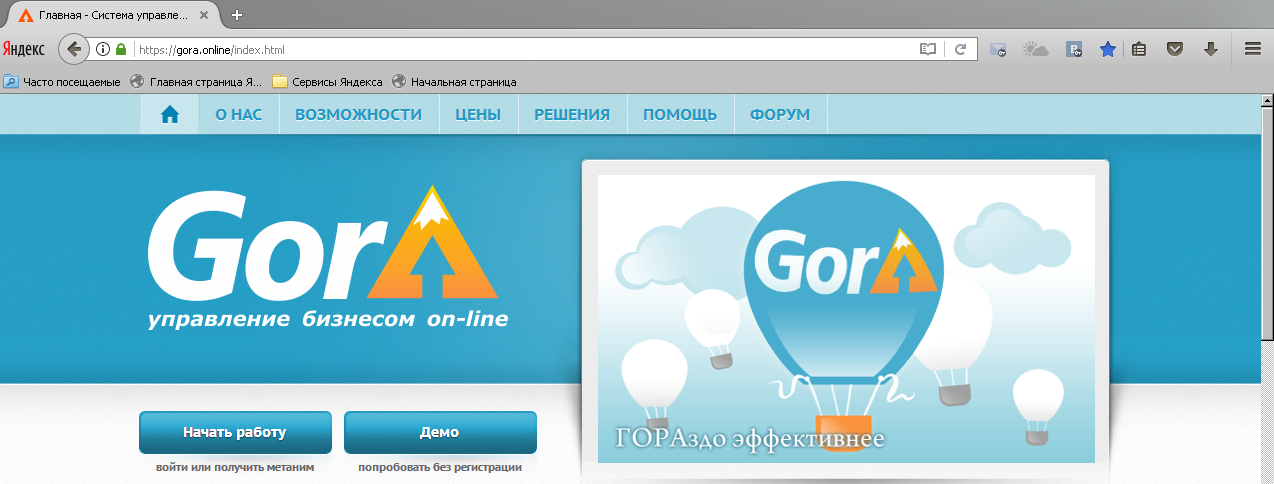
Рисунок 1. Стартовая страница.
3.2. Нажать 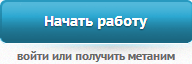 , откроется окно (рис.2).
, откроется окно (рис.2).
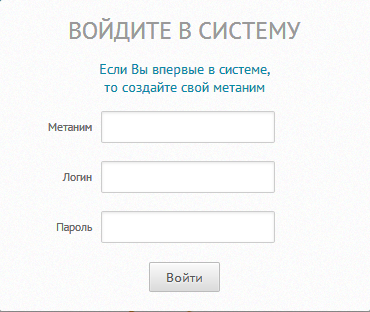
Рисунок 2. Войдите в систему.
3.3. Нажать на гиперссылку Если Вы впервые в системе, то создайте свой метаним, откроется страница (рис. 3).
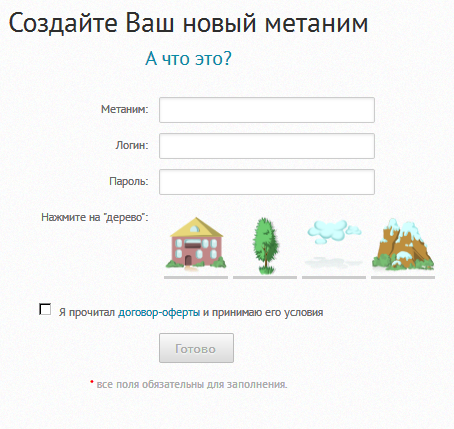
Рисунок 3. Создайте Ваш новый метаним.
3.4. Заполнить все поля.
3.5. Установить галочку «Я прочитал договор-оферты и принимаю его условия».
3.6. Нажать ![]() .
.
3.7. Откроется окно (рис.4).
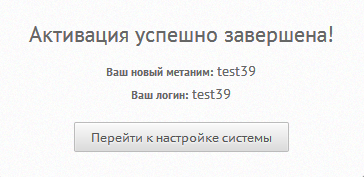
Рисунок 4. Активация успешно завершена.
3.8. Нажать ![]() , откроется «Настройка справочников» (рис.5).
, откроется «Настройка справочников» (рис.5).
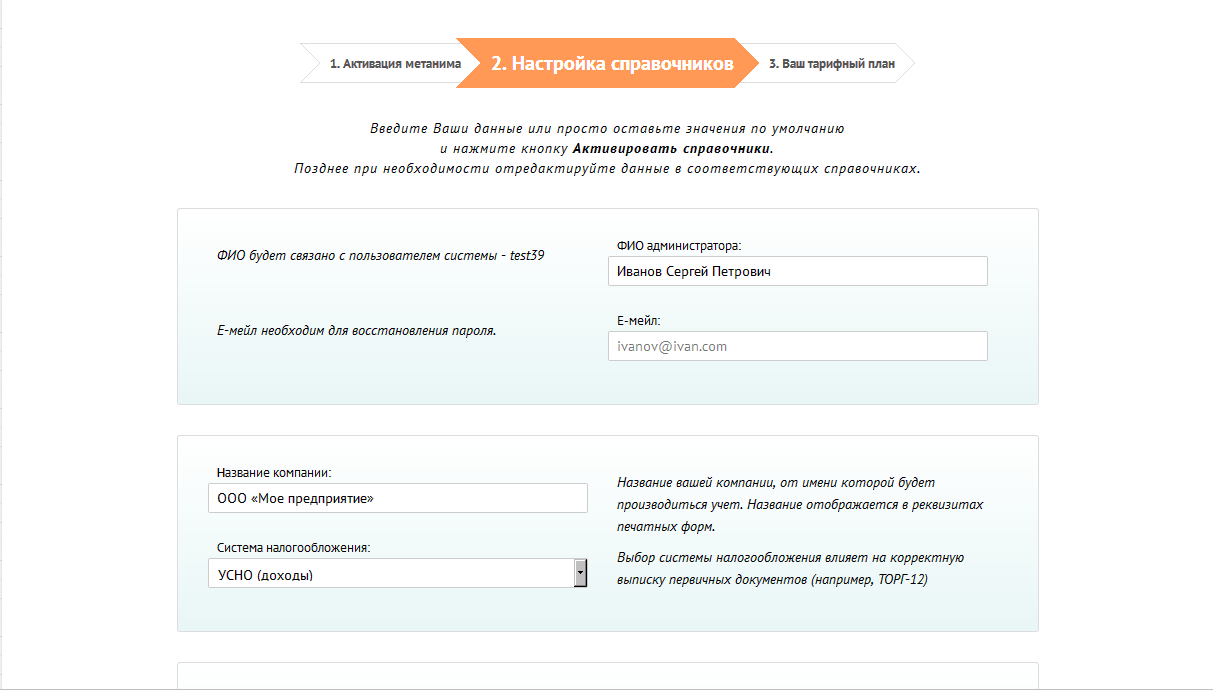
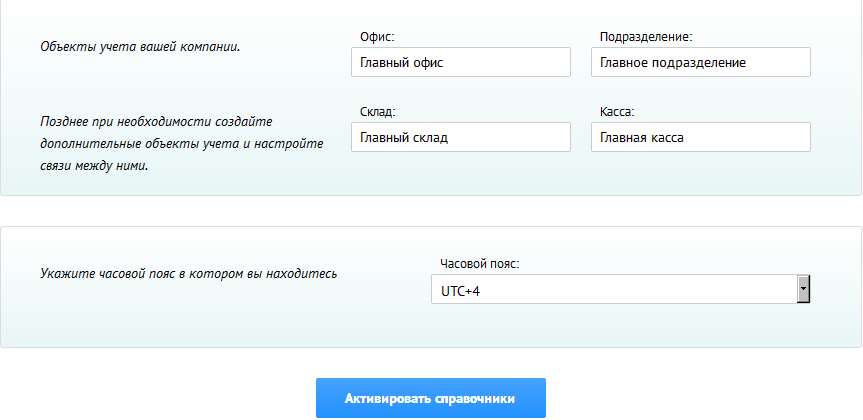 Рисунок 5. Настройка справочников.
Рисунок 5. Настройка справочников.
4. Заполнить поля:
4.1. «ФИО администратора» – ФИО пользователя системы;
4.2. «Е-мейл» – электронная почта клиента;
4.3. «Название компании» – указать название компании, от имени которой будет производиться учет. Название будет отображаться в реквизитах печатных форм.
4.4. «Система налогообложения» - нажать ![]() , из выпадающего списка выбрать систему налогообложения. Выбор системы налогообложения влияет на корректную выписку первичных документов.
, из выпадающего списка выбрать систему налогообложения. Выбор системы налогообложения влияет на корректную выписку первичных документов.
4.5. «Офис», «Подразделение», «Склад», «Касса» - оставить по умолчанию. При необходимости можно создать, согласно инструкциям Оформление справочника «Офис», Оформление справочника «Подразделение», Оформление справочника «Место хранение (склад)», Оформление справочника «Касса».
4.6. «Часовой пояс» - нажать ![]() , из выпадающего списка выбрать часовой пояс, в котором вы находитесь.
, из выпадающего списка выбрать часовой пояс, в котором вы находитесь.
4.7. Нажать ![]() .
.
5. Откроется страница «Выбор тарифного плана».
5.1. При выборе любого тарифного плана, дается тариф «25 дней бесплатно все».
6. Заполнить справочник «Юридические лица», согласно инструкции Оформление справочника «Юридические лица».
7. Заполнить справочник «Физические лица», согласно инструкции Оформление справочника «Физические лица».
8. Заполнить справочник «Пользователь», согласно инструкции Оформление справочника «Пользователь».
8.1. При необходимости (по желанию клиента) завести пользователя «Техподдержка» с логином «Гора».
9. Заполнить справочник «Склад», согласно инструкции Оформление справочника «Место хранения (склад)».
10. Заполнить справочник «Касса», согласно инструкции Оформление справочника «Касса».
11. Утвердить кодификатор с арендатором.
12. Заполнить справочник «Группа номенклатур», согласно инструкции Оформление справочника «Группа номенклатур».
13. Заполнить справочник «Номенклатура», согласно инструкции Оформление справочника «Номенклатура».
14. Завести в СУП «Характеристики», согласно документу Оформление справочника «Характеристики».
15. Оформить в СУП «Гора» консоль «Редактор этикеток», согласно документу Оформление документа Консоль «Редактор этикеток».
16. Обсудить с арендатором префикс для баркодов.
17. Настроить все права в СУП «Гора», согласно документу «Настройка системы»
18. Заполнить справочник «Дисконтная карта», согласно инструкции Оформление справочника «Дисконтная карта».
19. Внести остатки товара / услуги. Оформить в СУП «Гора» документ «Приход товара или услуги», согласно инструкции Оформление документа «Приход товара или услуги», с тип операции «Внесение первоначальных остатков».
20. Оформить документ в СУП «Гора» «Установка цены», согласно инструкции Оформление документа «Установка цены».
21. Оформить документ в СУП «Гора» «Идентификация», согласно инструкции Оформление документа «Идентификация».
22. Распечатать ценники, согласно инструкции «Формирование ценников».
23. Проводить продажи в СУП «Гора», согласно инструкции «Продажа товара с помощью онлайн кассы (наличными и безналичными)», «Продажа товара с помощью документа «Реализация товара и услуги».







